“HiTooler 视频修复工具”常见问题
如何从视频中移除一个物体?
1、下载并安装“HiTooler 视频修复工具”,安装完成后打开。如果已安装,可直接打开。
2、点击导入按钮或拖拽一个视频文件到视频显示区来打开一个视频。
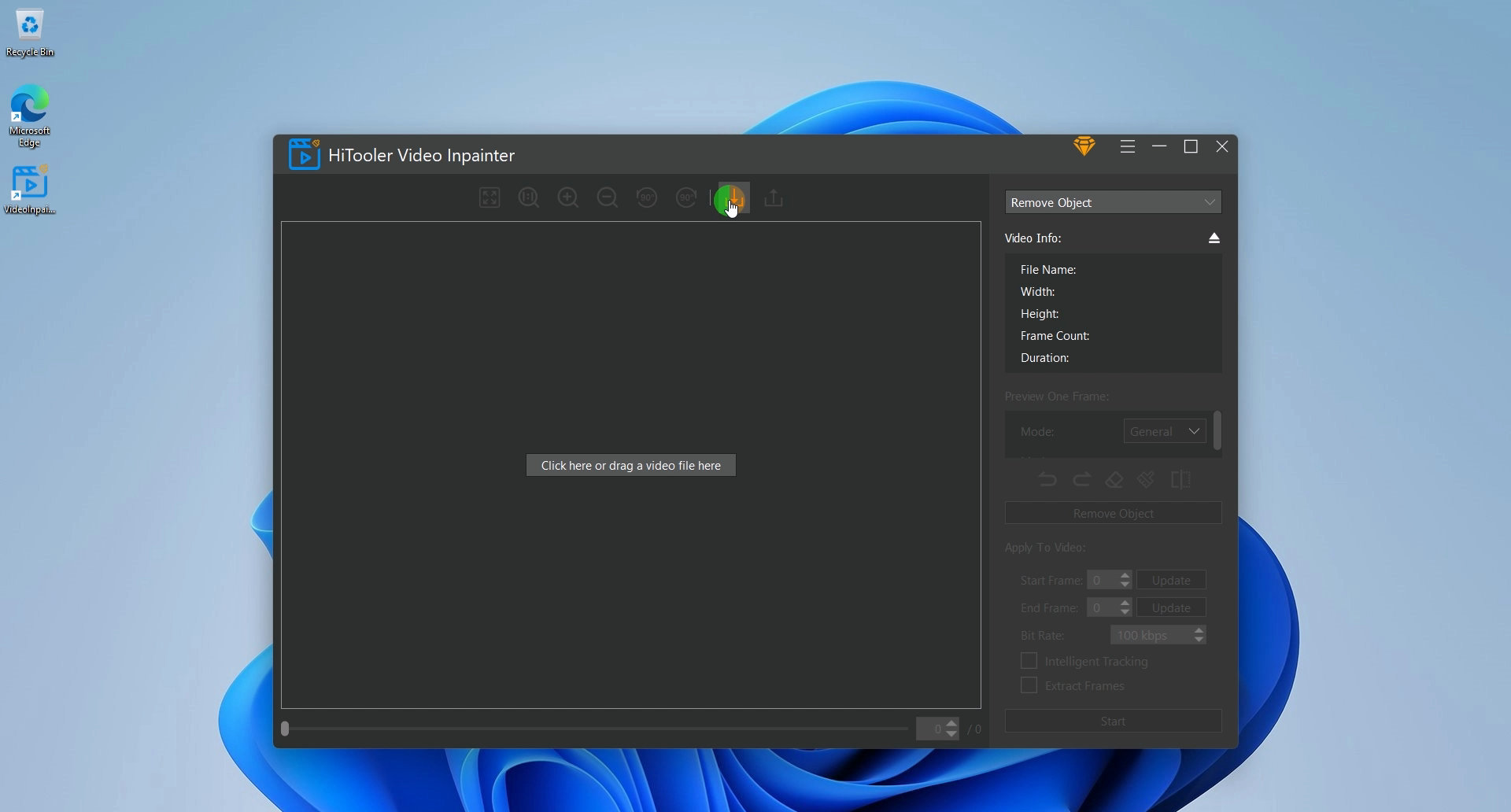
3、点击右侧面板最上面的下拉框选择模式为“移除物体”。
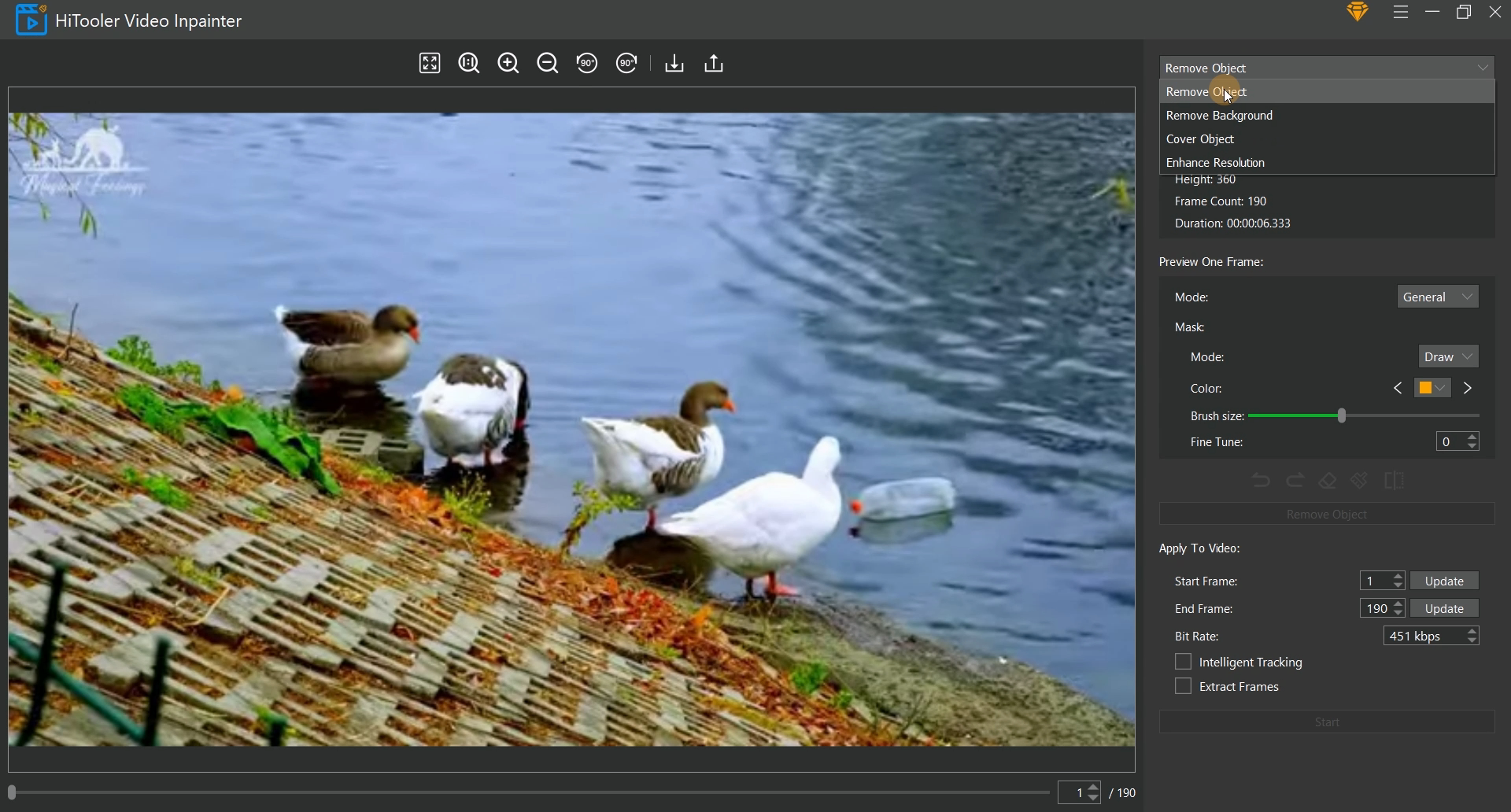
4、在左侧的视频显示区的下方有一个滚动条和一个输入框,您可以通过拖动滚动条和在输入框输入帧号的的方式修改当前视频要显示哪一帧的画面。
5、在“预览一帧”区域中选择相应模式,其中“通用”模式针对背景较为单一的视频,“高级”模式针对背景移动且较复杂的视频。
6、“蒙版”模式选择“选择”模式,此时可在左侧视频显示区中通过移动鼠标来快速选择要移除的物体,选好后点击鼠标左键即可。
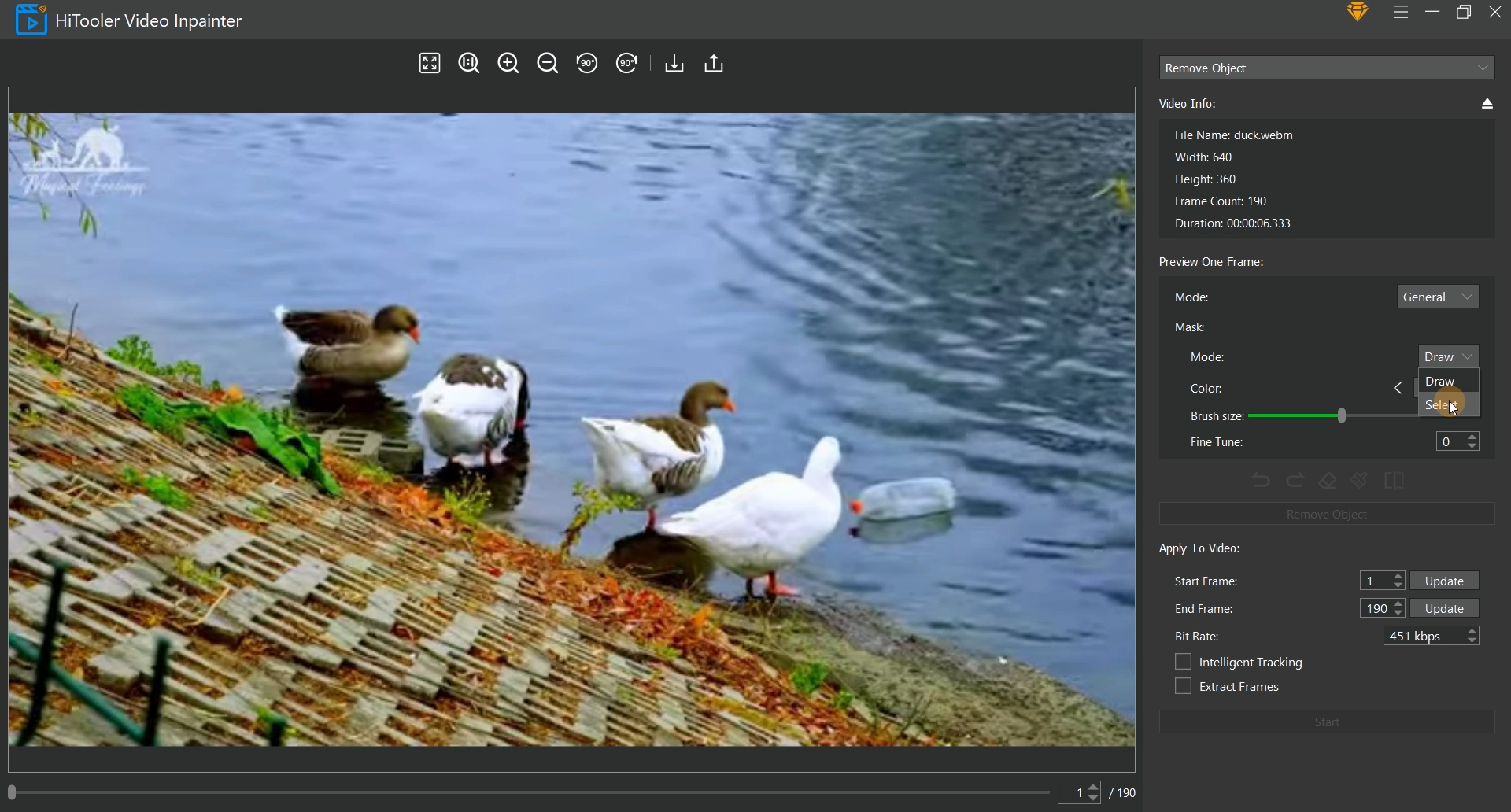
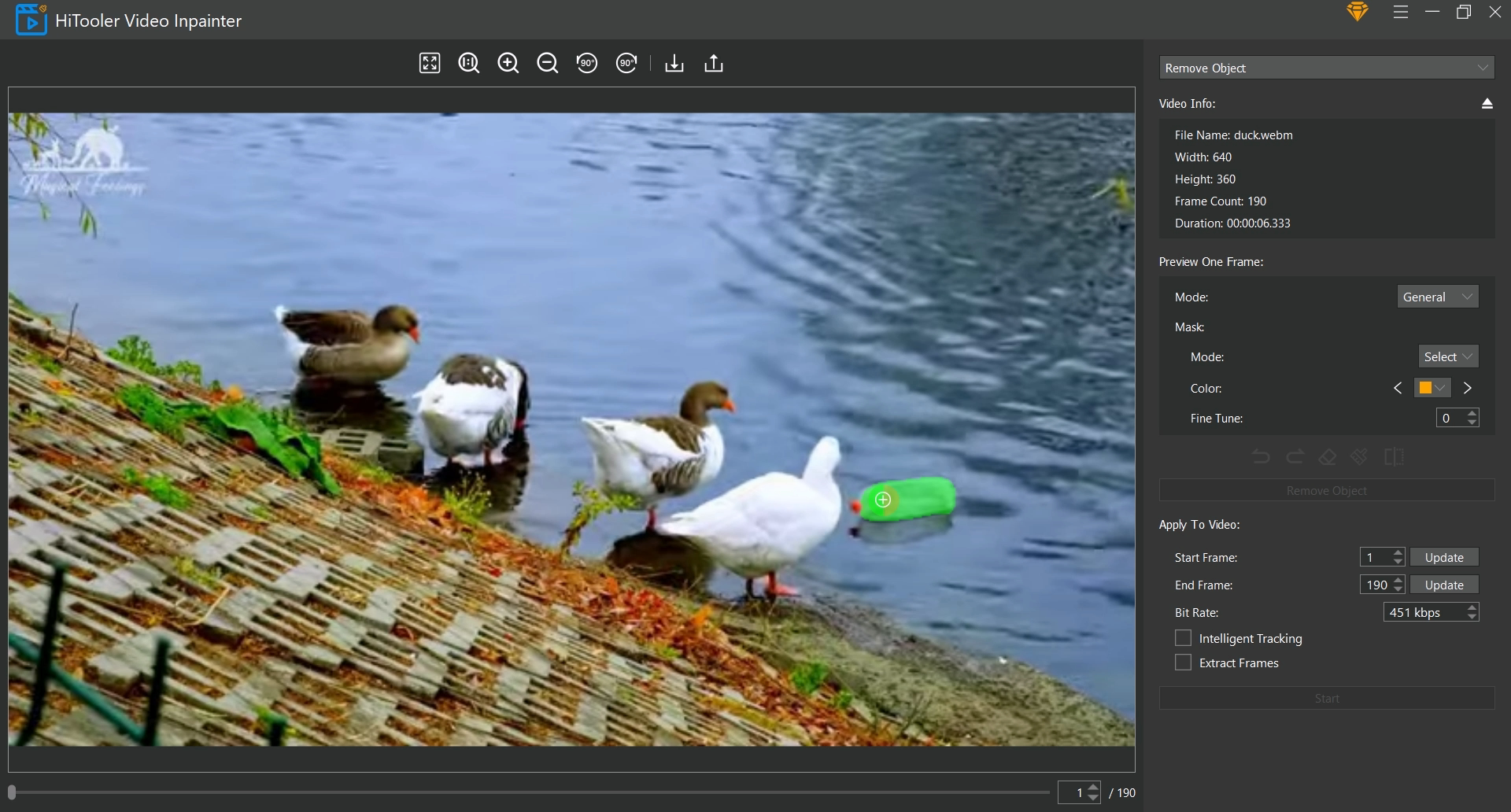
7、如果通过移动鼠标选择的蒙版没有覆盖整个要移除的物体,您可以选择“蒙版”模式为“画”来手动补充蒙版。如果通过移动鼠标选择的蒙版覆盖了要移除物体以外的区域,您可以点击“橡皮擦”图标进入删除模式后,手动删除不想要的区域。再次点击“橡皮擦”图标可退出删除模式。注意如果您处于删除模式,并且“蒙版”模式处于“选择”模式,那么您选择的区域的蒙版会被删除。
8、在“应用到视频”区域中设置您要应用到视频的起始帧和结束帧。注意起始帧应当是您当前设置蒙版的帧。
9、如果您想要提取起始帧到结束帧的视频,请勾选“提取帧”复选框。这样生成的视频就只有从起始帧到结束帧的视频。
10、如果要移除的物体在视频中是移动的,请勾选“智能追踪”复选框。软件会自动追踪物体的移动并在追踪到时移除物体,没有追踪到就不做任何操作。
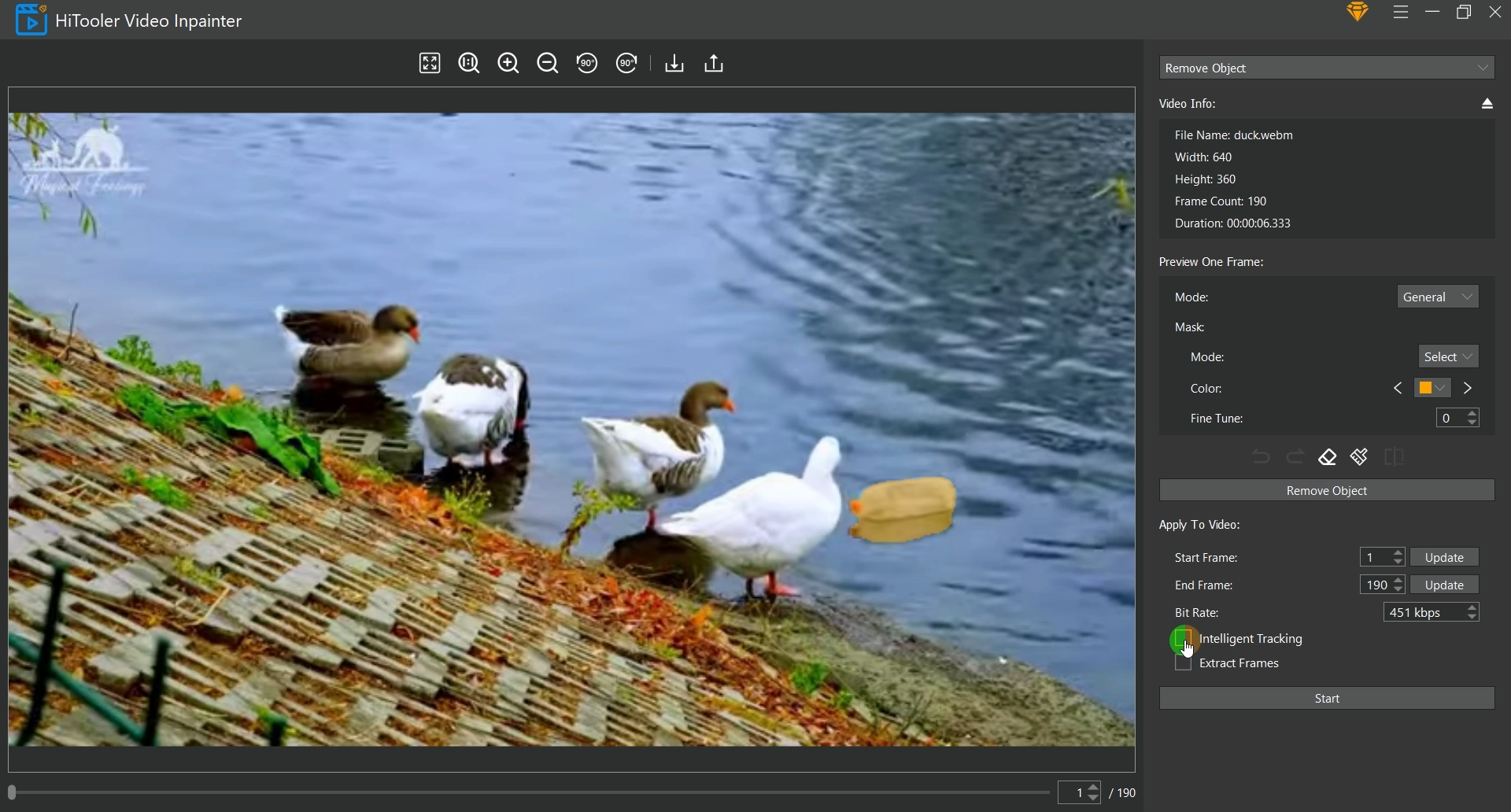
11、最后点击“开始”按钮并等待移除物体完成。
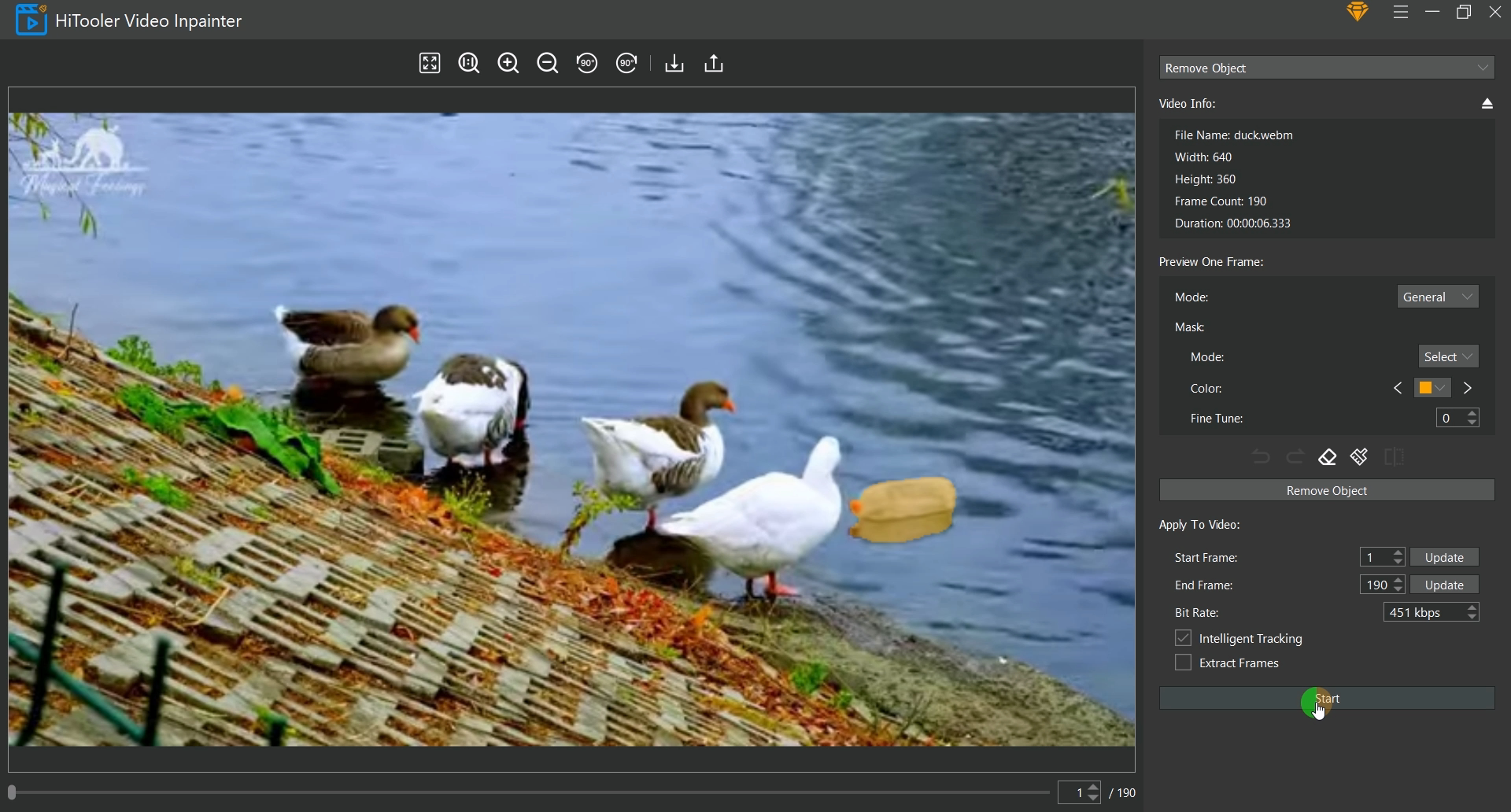
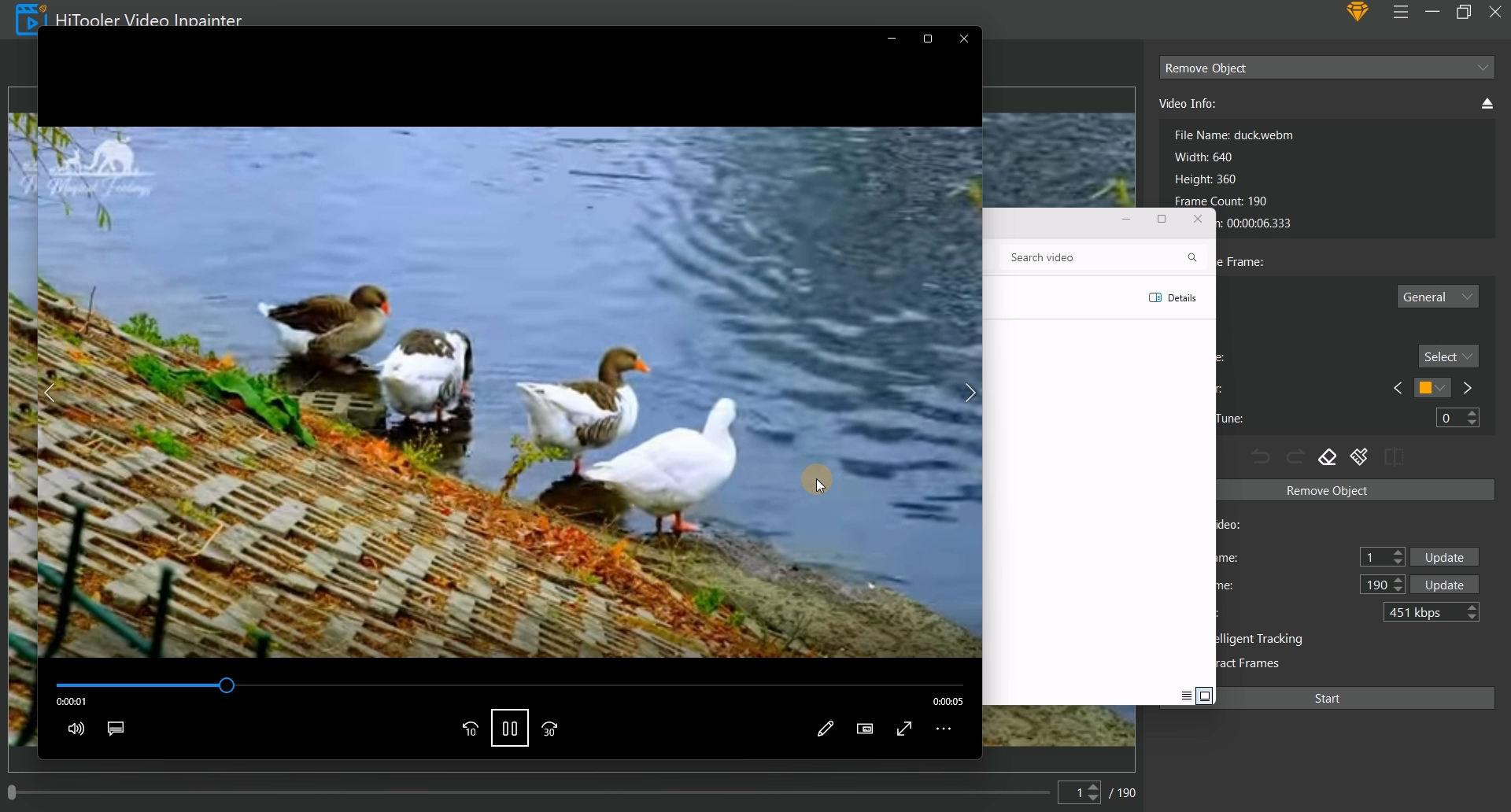








 联系我们
联系我们